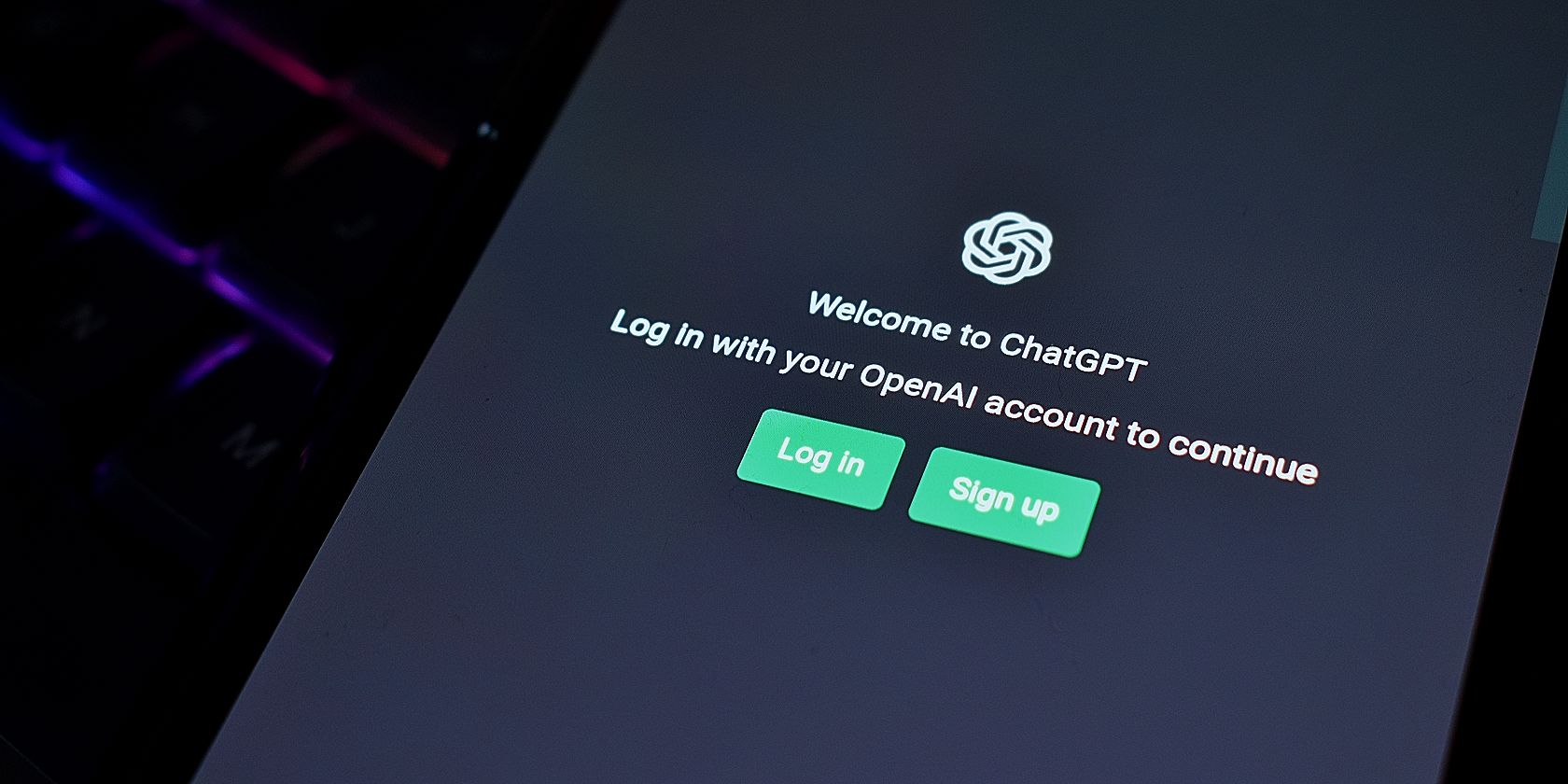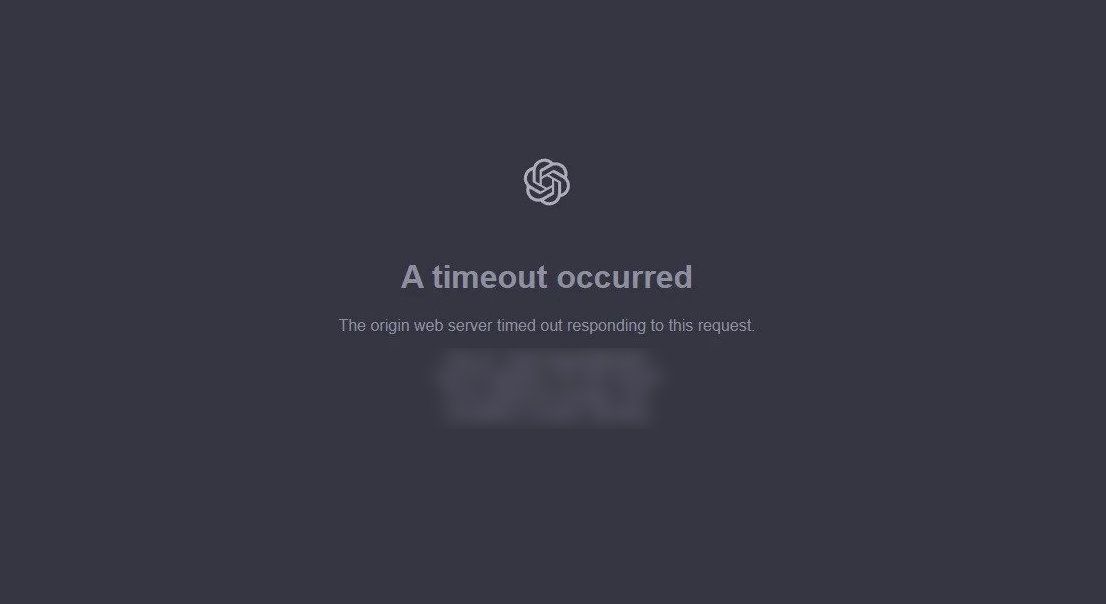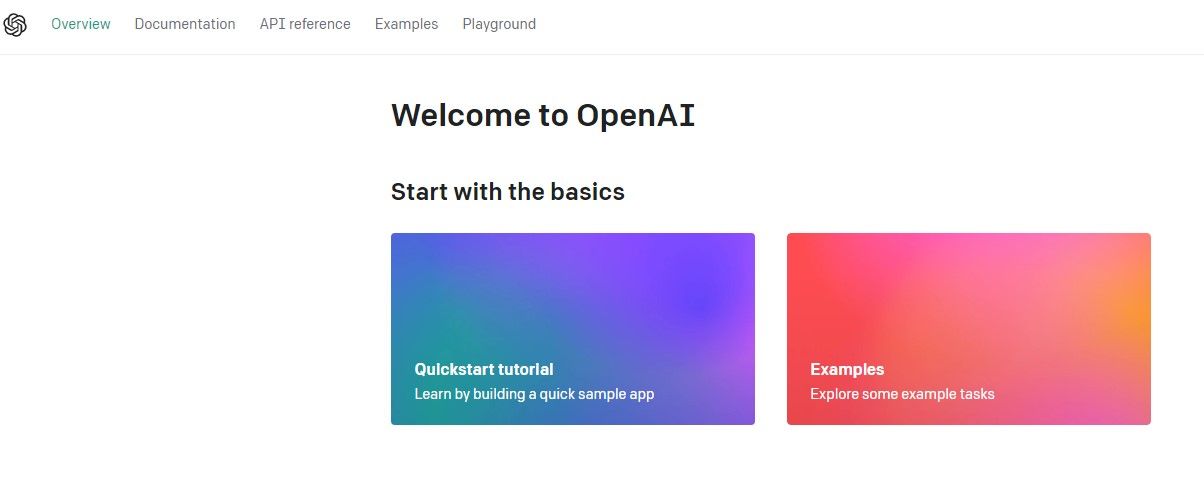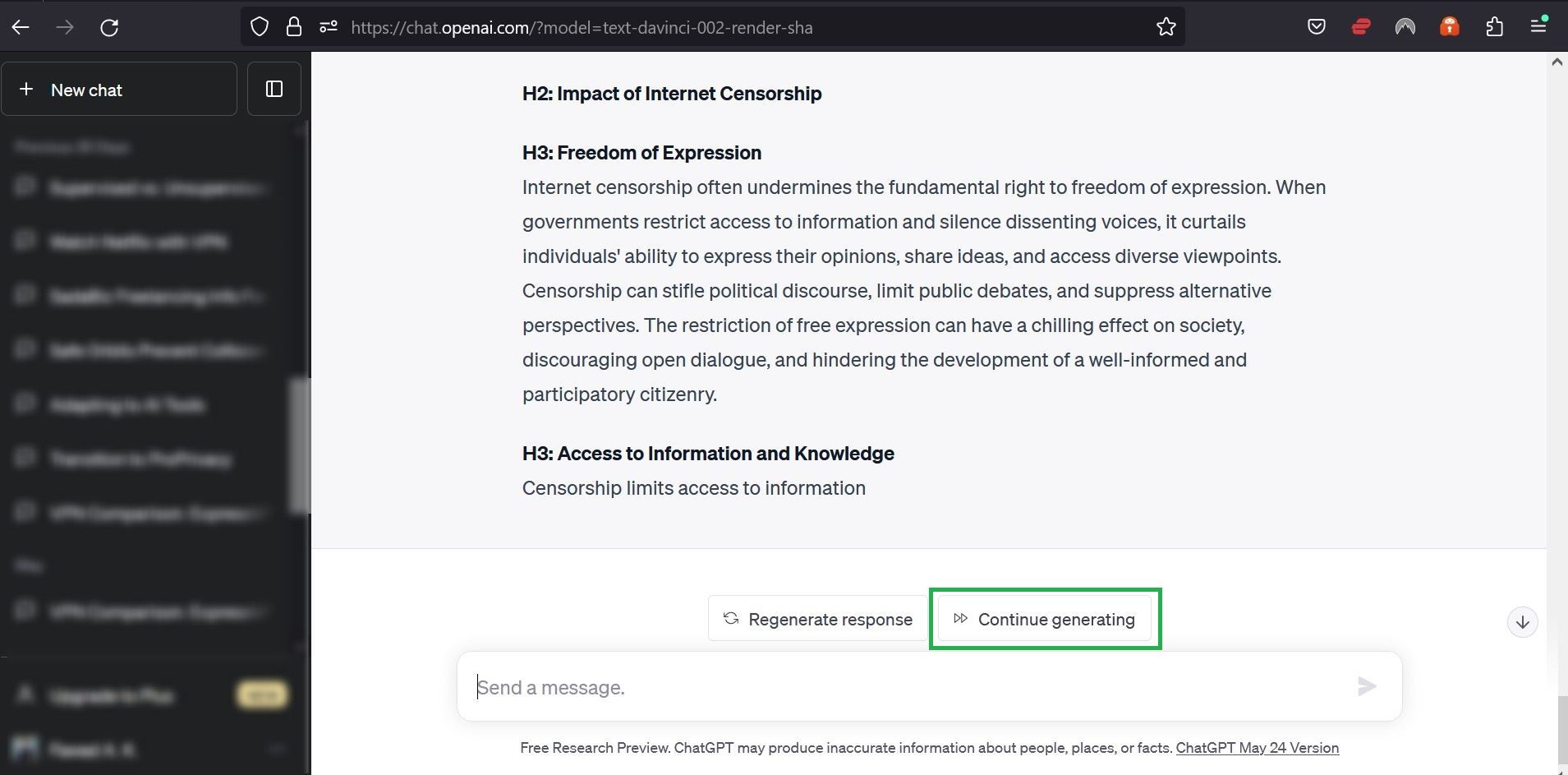ChatGPT est un chatbot incroyablement puissant avec des capacités de conversation remarquables. Cependant, comme toute technologie émergente, il rencontre souvent des problèmes. Des problèmes de connexion aux réponses inachevées en passant par des messages d’erreur énigmatiques, il y a plusieurs erreurs que vous pouvez rencontrer lorsque vous utilisez cet outil d’IA.
Que vous souhaitiez utiliser ChatGPT occasionnellement ou en faire une partie intégrante de votre flux de travail quotidien, il est essentiel de connaître les erreurs courantes et leurs solutions pour maximiser le potentiel de ChatGPT.
1. Erreur de connexion à ChatGPT
L’erreur de connexion ChatGPT se produit lorsque le chatbot ne vous permet pas de vous connecter à votre compte. Ce problème peut avoir plusieurs causes, mais il survient généralement lorsque vous utilisez une méthode de connexion différente de celle que vous avez utilisée lors de la création de votre compte.
Par exemple, si vous vous êtes inscrit en utilisant votre compte Google, vous devrez utiliser la même méthode pour vous connecter à ChatGPT. En choisissant une méthode de connexion différente, le serveur ne reconnaît pas vos identifiants de connexion et vous empêche d’engager des conversations avec le chatbot.
Certains utilisateurs ont également signalé qu’ils étaient bloqués dans une « boucle de connexion » sans fin bien qu’ils aient saisi les bons identifiants. Ce problème survient généralement lorsque vous ne parvenez pas à vérifier votre adresse électronique auprès d’OpenAI. Bien que l’erreur de connexion puisse prendre plusieurs formes, les conseils de dépannage suivants peuvent vous aider à résoudre tous les problèmes d’authentification.
- Vérifiez votre compte : Parcourez votre boîte de réception à la recherche d’un courriel de vérification de compte de la part d’OpenAI. Cliquez sur le lien contenu dans l’e-mail pour vérifier votre compte.
- Vérifiez à nouveau l’exactitude des informations d’identification de votre compte : Recherchez les fautes de frappe ou les erreurs dans votre nom d’utilisateur et votre mot de passe.
- Videz le cache et les cookies de votre navigateur : Le cache du navigateur et les cookies stockent des fichiers de données qui peuvent provoquer des conflits et empêcher les tentatives de connexion. L’effacement des cookies et de la mémoire cache peut éliminer ces conflits et résoudre les erreurs de connexion.
- Essayez un autre navigateur ou un autre appareil : La compatibilité des navigateurs et les dysfonctionnements des appareils peuvent également empêcher les tentatives de connexion. Essayez un autre navigateur ou appareil pour isoler le problème de connexion.
2. Erreur dans le flux du corps
L’erreur dans le flux du corps est un message d’erreur qui apparaît lorsque ChatGPT ne peut pas formuler une réponse appropriée à votre demande. L’erreur peut se produire en raison d’une mauvaise connexion réseau, de serveurs OpenAI surchargés ou de demandes non valides. Quoi qu’il en soit, vous pouvez essayer ces conseils de dépannage pour résoudre l’erreur de flux corporel.
- Régénérer la réponse : Cliquer Régénérer la réponse au-dessus de la boîte de dialogue peut corriger l’erreur dans le flux du corps. Cela renverra votre demande à ChatGPT pour qu’il la traite et produise une réponse.
- Démarrer un nouveau chat : Une autre façon de résoudre l’erreur est de créer une nouvelle discussion. Cliquez simplement sur Nouvelle discussion dans la barre latérale et soumettez à nouveau votre demande.
- Ajustez la longueur de votre saisie : Les longues invites de ChatGPT peuvent souvent entraîner l’erreur « body stream ». Essayez de réduire le nombre de mots de votre saisie en la divisant en plusieurs requêtes ou questions. En raccourcissant votre saisie, il est plus facile pour ChatGPT de traiter votre demande et de générer la réponse souhaitée.
- Vérifier l’état du serveur de ChatGPT : Si les solutions ci-dessus ne fonctionnent pas, vous devez vérifier l’état officiel du serveur de ChatGPT. Si le serveur est en panne, attendez que les développeurs résolvent le problème avant d’utiliser l’outil.
3. Erreur de réseau
L’erreur de réseau se produit lorsque ChatGPT ne peut pas se connecter au serveur. Le message d’erreur peut prendre plusieurs formes, telles que « Network Error », « Connection timed out », ou « Cannot connect to the server ».
L’erreur de réseau ChatGPT se produit généralement en raison d’une mauvaise connectivité Internet, d’un VPN qui ne fonctionne pas, d’un serveur surchargé ou d’une panne temporaire du serveur. Quelle que soit la raison, voici comment vous pouvez remettre l’outil en marche.
- Vérifiez votre connexion Internet : Une connexion internet faible ou inexistante est l’une des principales raisons des erreurs de réseau sur ChatGPT. Testez votre vitesse de connexion pour vous assurer que vous obtenez une connexion stable et forte.
- Vérifier le statut du serveur d’OpenAI : Si vous n’avez pas de problème de connectivité internet, le problème peut venir du backend d’OpenAI. Utilisez un outil de détection des pannes, tel que Down Detector, pour vérifier l’état du serveur de ChatGPT en temps réel. Si le serveur rencontre des problèmes, vous ne pouvez rien faire d’autre que d’attendre que l’équipe d’OpenAI les résolve.
- Demande de réponses plus courtes : L’erreur réseau peut également apparaître si vous demandez de longues réponses à ChatGPT ou si vous posez une question de manière à obtenir des réponses excessivement longues. Pour éviter cela, divisez votre requête principale en petits morceaux et restez concis.
- Essayez un autre navigateur : L’erreur de réseau de ChatGPT peut être due à un problème avec votre navigateur. Pour éliminer cette possibilité, changez de navigateur et posez la même question à ChatGPT. Si vous obtenez la même erreur, le problème est ailleurs.
- Activez ou désactivez votre VPN : Une connexion VPN peut parfois interférer avec votre connexion internet et causer des problèmes de réseau. Désactivez votre VPN ou connectez-vous à un autre serveur pour voir si cela résout le problème.
4. Erreur 1020 : Erreur d’accès refusé
L’erreur « Error 1020 : Accès refusé » apparaît lorsque vous enfreignez une règle de pare-feu (intentionnellement ou non) sur un site web protégé par Cloudflare. Le site peut bloquer votre adresse IP en raison d’une menace pour la sécurité ou d’une activité suspecte.
Le message d’accès refusé apparaît généralement lorsque vous utilisez un point d’accès Wi-Fi public non sécurisé. Il peut également s’agir d’un problème lié au pare-feu de Cloudflare. Dans tous les cas, vous pouvez faire quelques choses pour éviter ce problème.
- Utilisez un VPN : Un VPN est un outil de protection en ligne qui remplace votre adresse IP réelle par une autre qui lui est propre. Ainsi, si votre adresse IP originale est signalée par Cloudflare, vous pouvez utiliser un VPN pour changer votre adresse IP et accéder à ChatGPT avec une IP sur liste blanche.
- Utiliser un serveur proxy : À l’instar d’un VPN, un serveur proxy masque votre adresse IP, ce qui vous permet d’éviter l’erreur 1020. Cependant, un serveur proxy ne crypte pas vos données et n’est pas aussi fiable qu’un VPN.
- Recherchez une extension de navigateur défectueuse : Cloudflare peut également bloquer votre accès à ChatGPT en raison d’une extension de navigateur corrompue ou incompatible. Une extension incompatible peut interférer avec le pare-feu de Cloudflare et vous laisser bloqué.
5. Erreur 429 : Trop de requêtes
L’erreur 429 est une erreur qui se produit lorsque vous faites trop de requêtes à l’API de ChatGPT dans un court laps de temps. C’est un moyen pour le chatbot de limiter le nombre de requêtes dans une période donnée afin de maintenir des performances optimales sans être surchargé.
Pour corriger l’erreur 429, suivez les conseils suivants :
- Surveillez de près vos demandes d’API : Garder un œil sur le nombre de requêtes que vous faites dans une période donnée vous aidera à compresser vos requêtes et à rester dans la limite des jetons de ChatGPT.
- Réduire la fréquence des requêtes : Il est également conseillé de laisser un certain temps entre deux requêtes consécutives pour s’assurer de ne pas dépasser les limites autorisées par le serveur.
- Attendre et réessayer : L’erreur 429 est généralement un problème temporaire qui indique que le serveur est actuellement surchargé de demandes. Attendez un peu et soumettez à nouveau votre requête pour voir si le problème est résolu.
6. Réponses inachevées
Souvent, ChatGPT génère une réponse qui semble incomplète ou qui se termine abruptement sans réponse ou conclusion cohérente. Essayez les corrections suivantes si vous ne voulez pas que ChatGPT s’arrête à mi-chemin :
- Tapez « Continuer » : Dans certains cas, le simple fait d’appuyer sur « continuer à générer » ou de taper « continuer » dans la boîte de message peut inciter ChatGPT à poursuivre sa réponse et à générer une réponse plus complète.
- Fournir plus de contexte : ChatGPT peut avoir besoin de plus de contexte pour produire une réponse complète. Fournissez plus d’informations ou précisez votre requête pour aider le modèle à comprendre votre demande et à générer une réponse complète.
- Ajustez les paramètres : La modification des paramètres de température peut influencer la créativité et le caractère aléatoire de ChatGPT. Expérimentez différents paramètres pour obtenir des réponses plus cohérentes et plus complètes.
Corriger les erreurs gênantes de ChatGPT
ChatGPT est très amusant et a de nombreuses utilisations pratiques, mais des problèmes de connexion occasionnels, des perturbations du réseau et d’autres erreurs courantes peuvent entraver votre expérience. En appliquant les correctifs décrits ici, vous pouvez surmonter efficacement ces obstacles et vous livrer à des conversations engageantes avec ce puissant chatbot.
Cependant, dans le cas rare où les solutions suggérées ne résoudraient pas votre problème, il est préférable de contacter l’équipe d’assistance d’OpenAI pour obtenir de l’aide. Et tant que vous y êtes, assurez-vous de connaître les méthodes pour obtenir les meilleurs résultats avec ChatGPT.